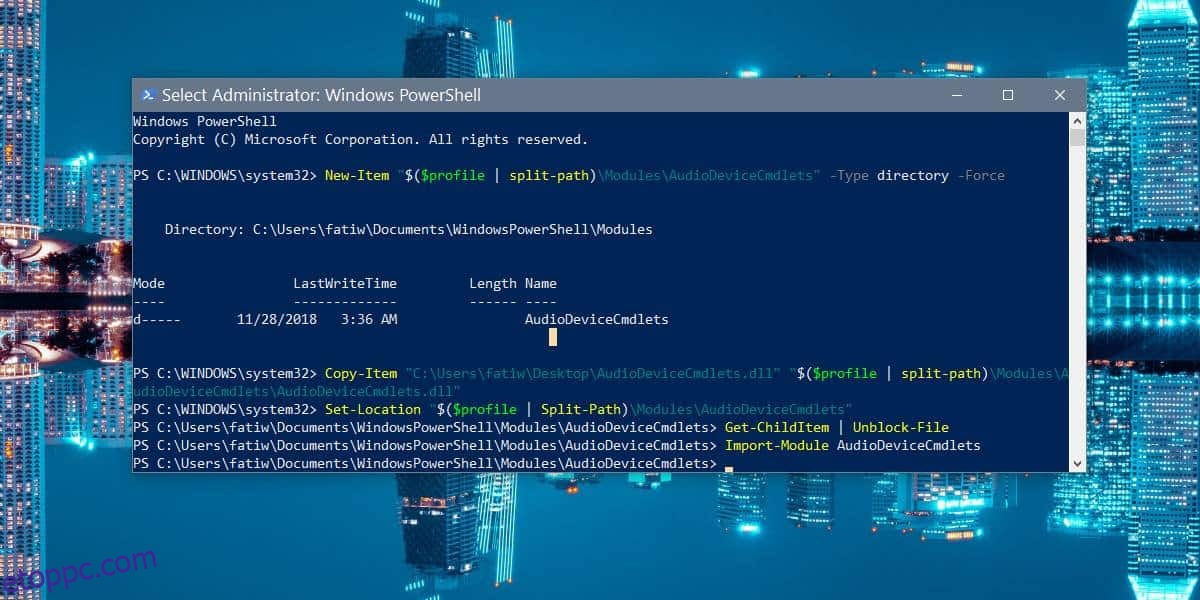A Windows 10 hangerőkeverőjének a legokosabb hangerőszabályzónak kell lennie, amelyet jelenleg bármely asztali operációs rendszer kínál. A maOS nem kínál ehhez hasonlót, de a Microsoft a mai napig nem végzett rajta semmilyen változtatást vagy fejlesztést. Van alkalmazásspecifikus hangerőszabályzó, de ennyi. Ha hangerőszintet szeretne beállítani a Windows 10 zárolása/feloldása esetén, át kell ugrania néhány karikán, de ez lehetséges.
Tartalomjegyzék
Windows 10 hangerő lezárása/feloldása
Ez a megoldás innen származik Istker Auver.
Le kell töltened egy fájlt a Githubból, melynek neve AudioDeviceCmdlets. Helyezze át ezt a fájlt olyan helyre, ahol nem fogja törölni. A következő lépésben meg kell adnia a fájl elérési útját.
Nyissa meg a PowerShellt, és futtassa ezeket a parancsokat. Cserélje le az „Elem másolása” melletti elérési utat a Githubról korábban letöltött fájl elérési útjára. Futtassa az egyes parancsokat egyenként.
New-Item "$($profile | split-path)ModulesAudioDeviceCmdlets" -Type directory -Force Copy-Item "C:Path-to-fileAudioDeviceCmdlets.dll" "$($profile | split-path)ModulesAudioDeviceCmdletsAudioDeviceCmdlets.dll" Set-Location "$($profile | Split-Path)ModulesAudioDeviceCmdlets" Get-ChildItem | Unblock-File Import-Module AudioDeviceCmdlets
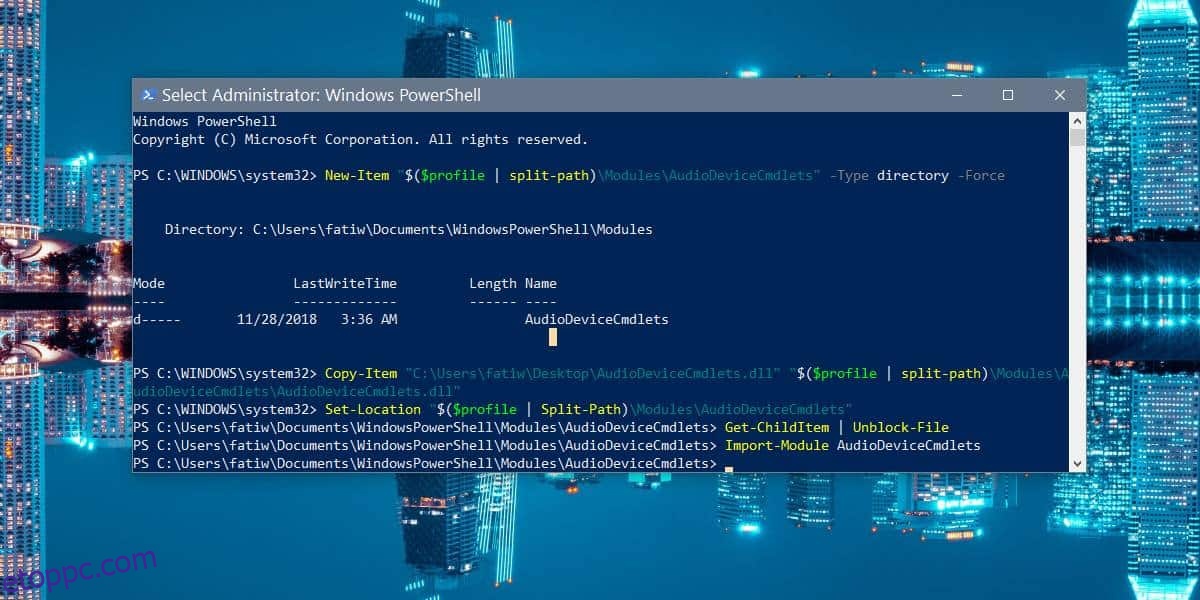
Ezután két PowerShell-szkriptet kell létrehoznia. Az egyik szkript állítja be a hangerőt a rendszer zárolásakor, a másik pedig a hangerőt, amikor feloldja. A hangerőszintek testreszabhatók.
PowerShell-szkriptek
Nyissa meg a Jegyzettömböt, és illessze be a következőket.
Set-AudioDevice -PlaybackVolume 20
A 20-ast bármilyen hangerőre cserélheti, amelyre csökkenteni szeretné a rendszer hangerejét. Mentse el olyan néven, amelyből kiderül, mire való a szkript, és a PS1 fájlkiterjesztéssel.
Nyisson meg egy másik Jegyzettömb fájlt, és illessze be a következőket.
Set-AudioDevice -PlaybackVolume 100
Cserélje ki a 100-at arra a hangerőszintre, amelyre növelni szeretné a rendszer hangerejét. Mentse el a szkriptet olyan néven, amelyből megtudhatja, mire való a szkript, és mentse el a PS1 kiterjesztéssel.
Szkriptek futtatása
A szkriptek futtatásához ütemezett feladatokat kell létrehozni. Nyissa meg a Feladatütemezőt, és hozzon létre egy új feladatot. Adjon neki egy nevet, amely megmondja, hogy mire való a feladat, és adjon leírást a biztonság érdekében.
Ennek a feladatnak a triggerje a „Munkaállomás zárolása” legyen. Ez futtatja a feladatot a rendszer zárolásakor. Lépjen a Művelet lapra, és adjon hozzá egy új műveletet. A műveletet a Program indítása értékre kell állítani. A Program/script mezőbe írja be a powershell-t, és az argumentum részbe írja be a következőket. Győződjön meg arról, hogy a szkript elérési útját úgy módosítja, hogy az megfeleljen a rendszeren lévő parancsfájl elérési útjának.
-ExecutionPolicy RemoteSigned -File C:path-to-scriptlower_volume.ps1
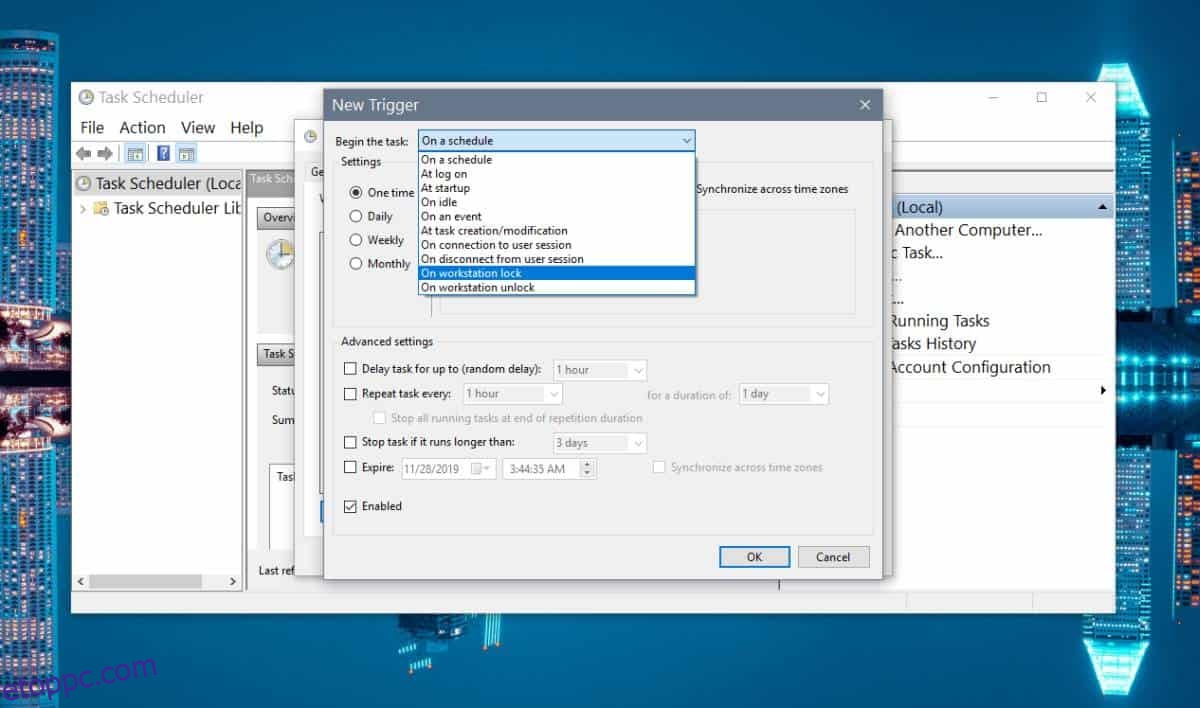
Ez csökkenti a hangerőt, amikor lezárja a rendszert. Most létre kell hoznia egy második ütemezett feladatot, amely a rendszer zárolásának feloldásakor futtatja a hangerő növelésére szolgáló szkriptet.
Kövesse ugyanazt a folyamatot, mint fent, de állítsa a Triggert „A munkaállomás feloldásakor” értékre, és a Művelet lapon válassza ki a hangerő növeléséhez létrehozott szkriptet.